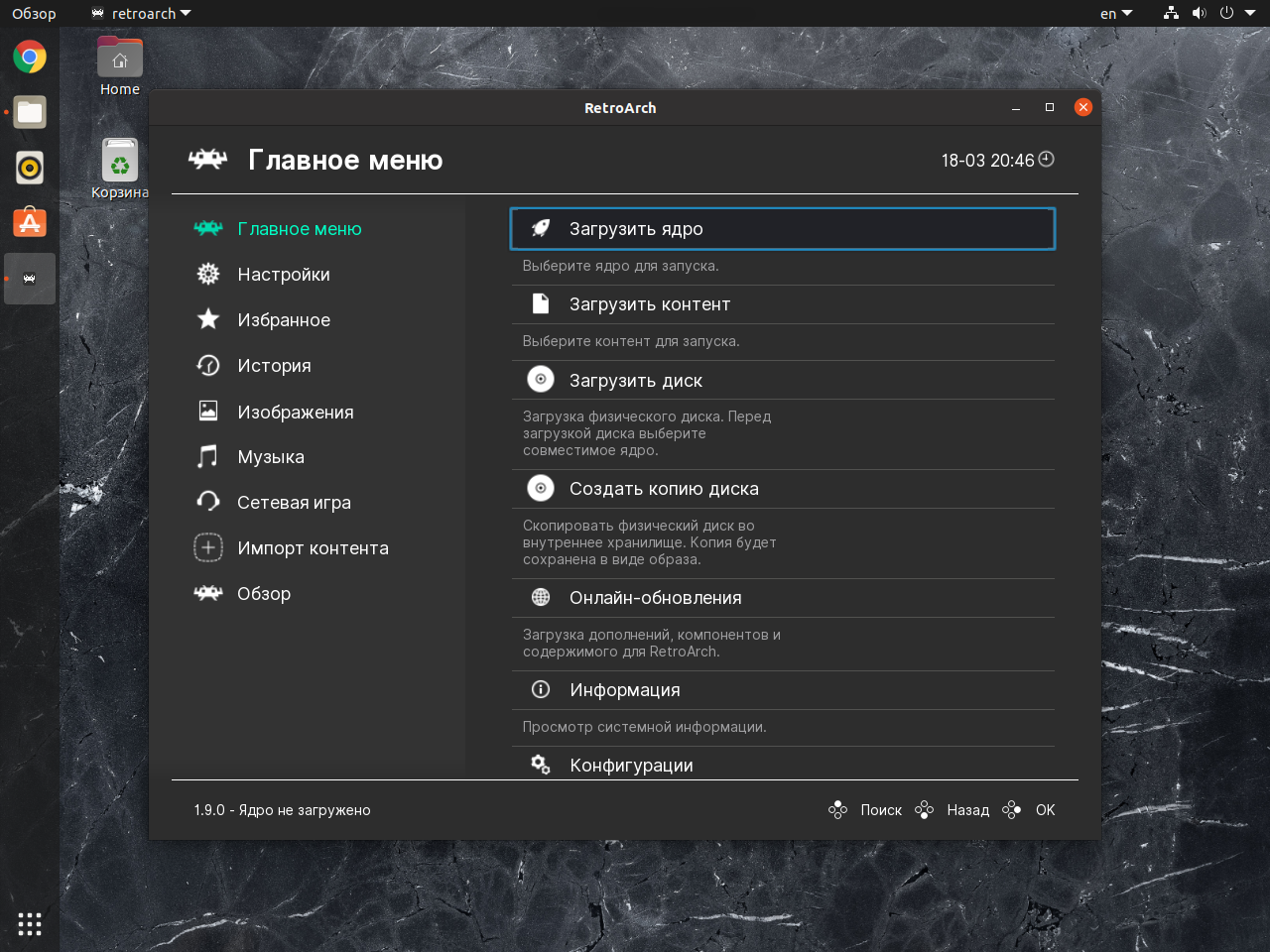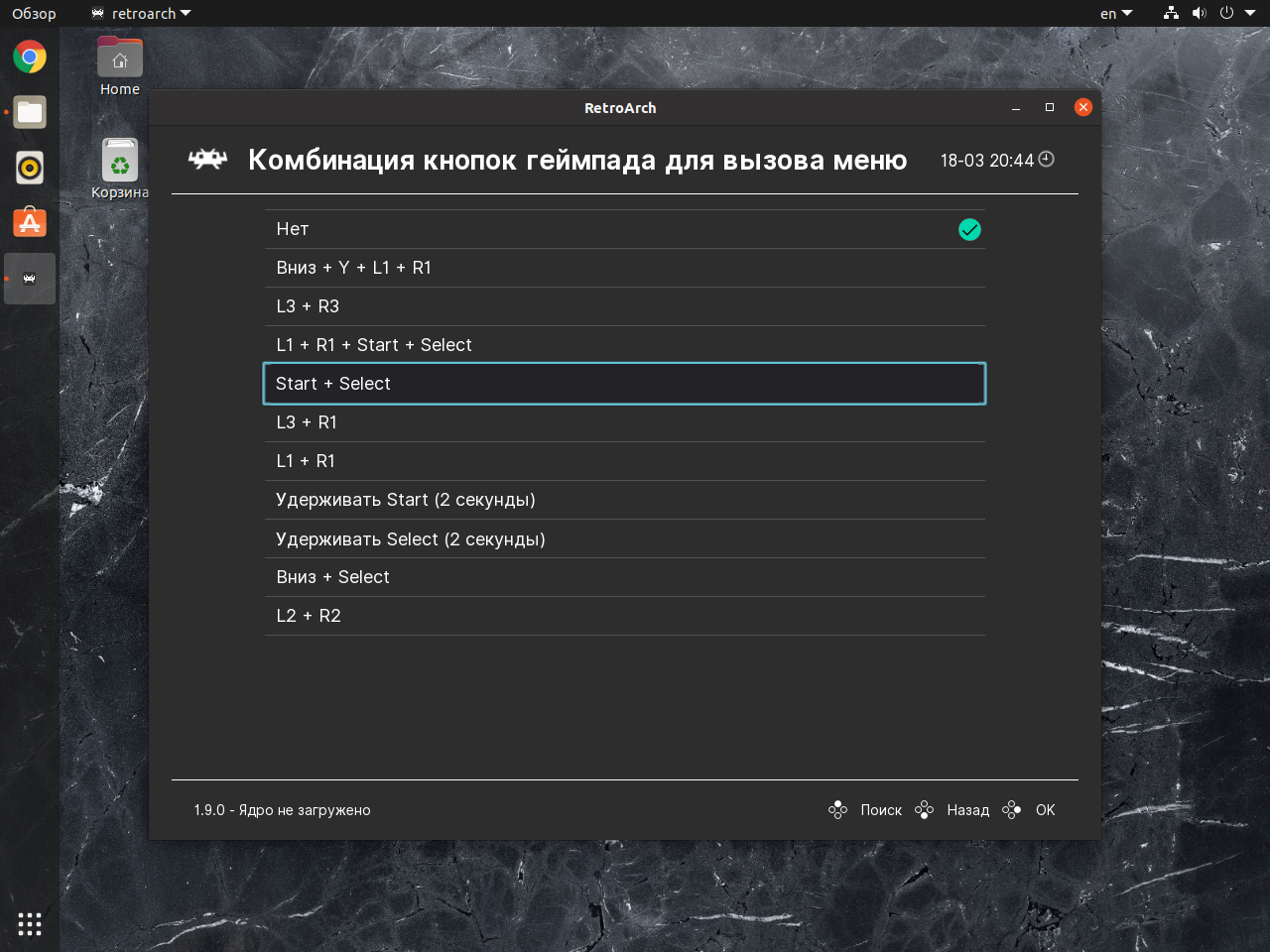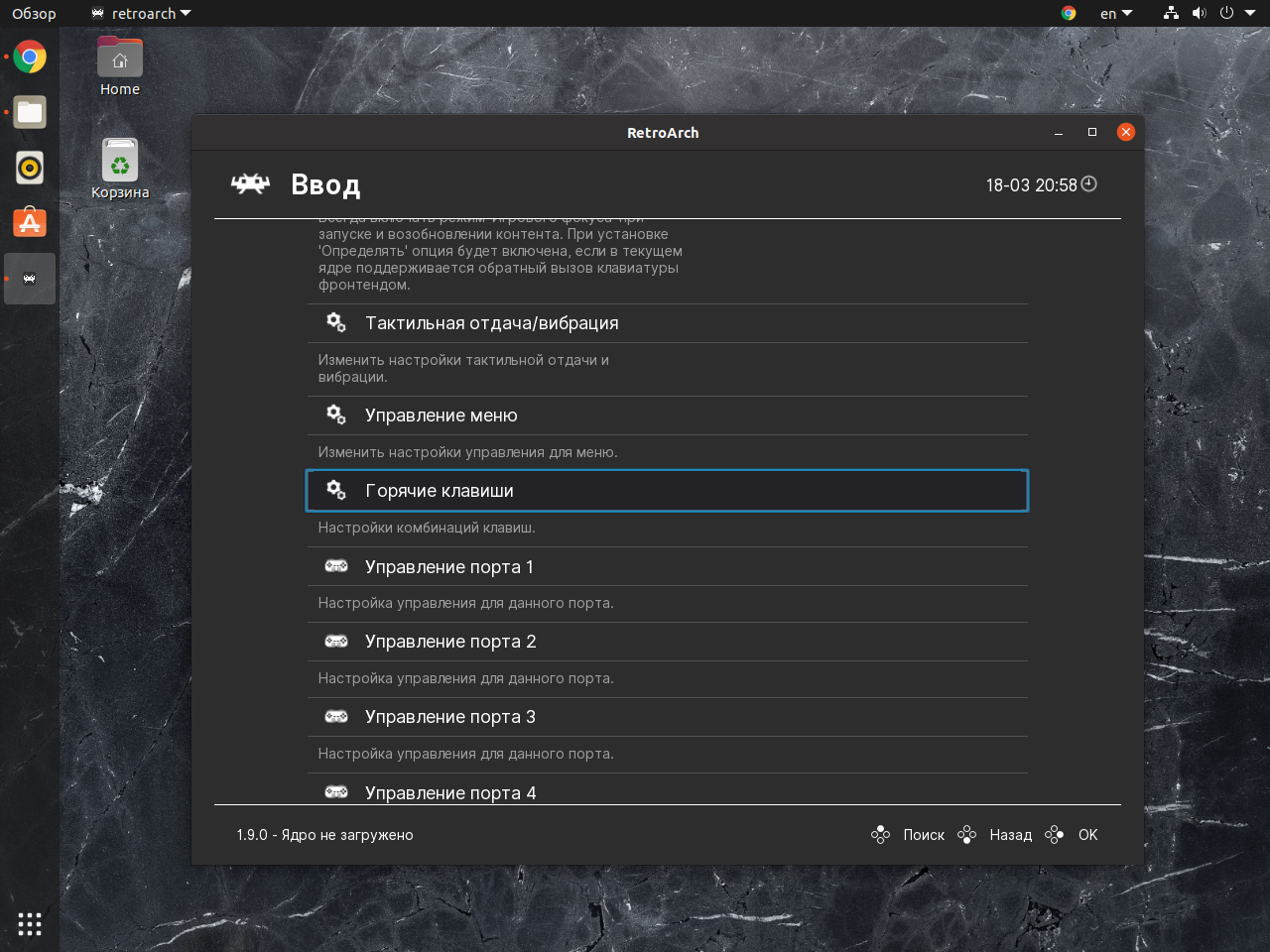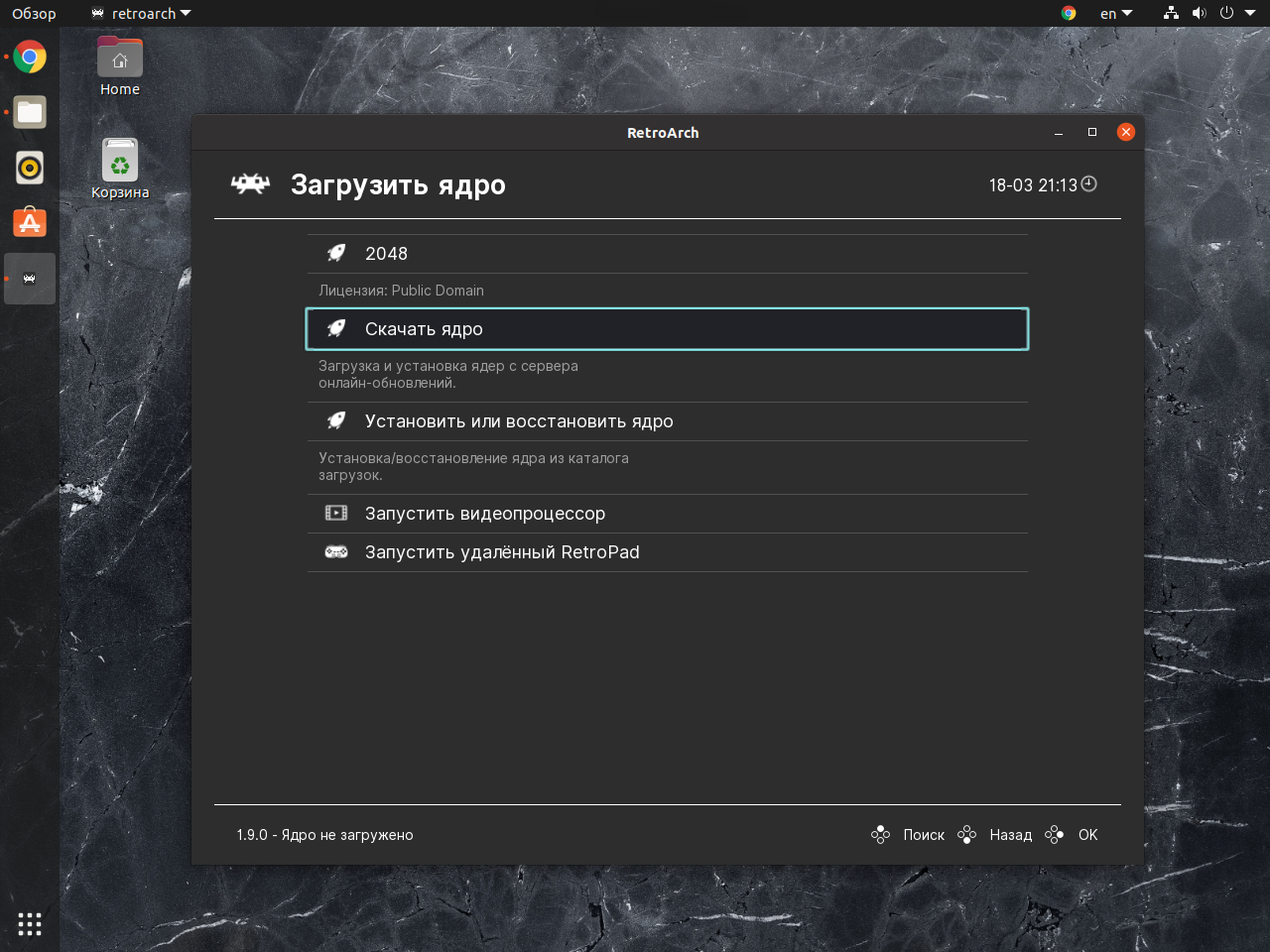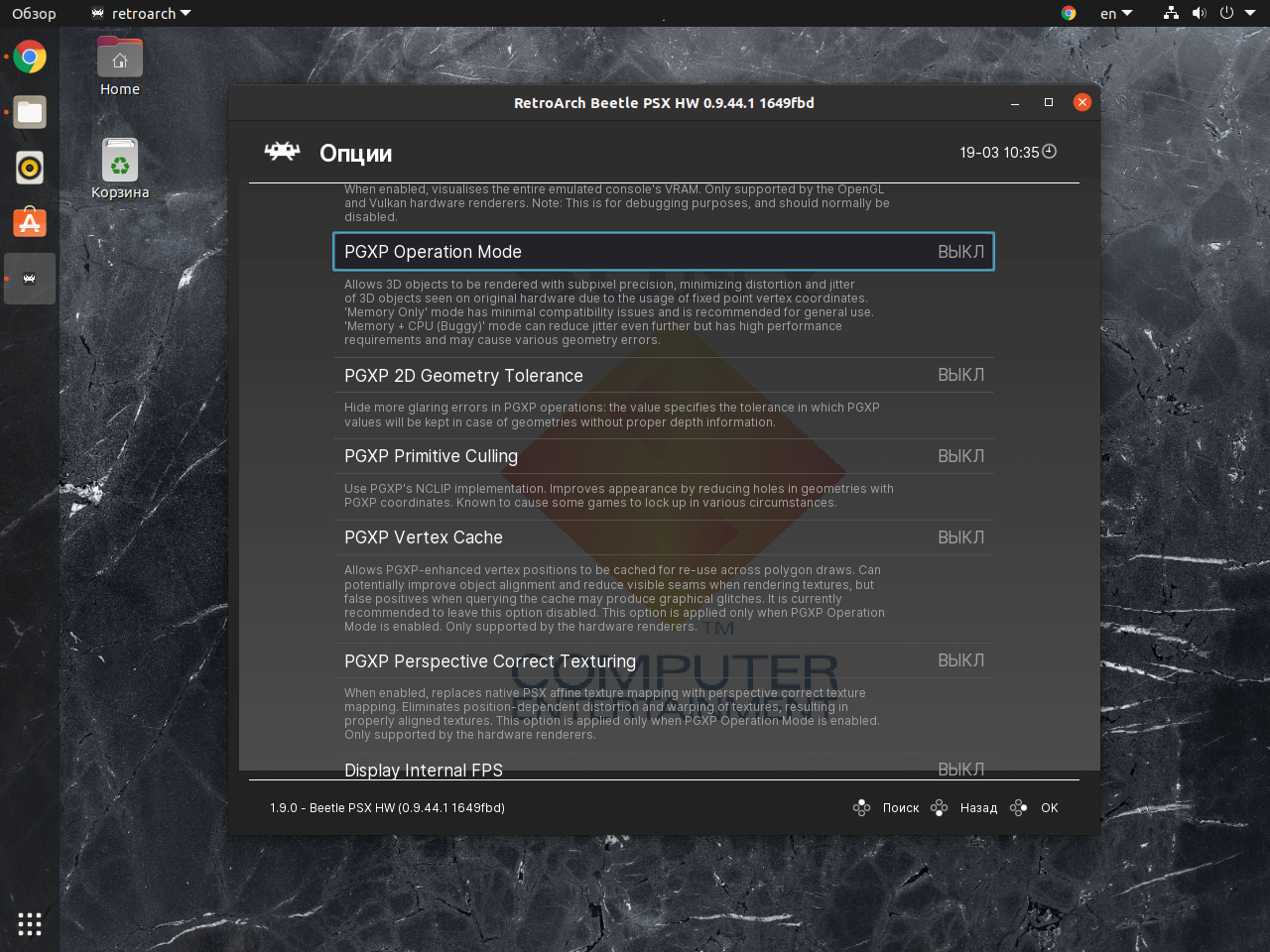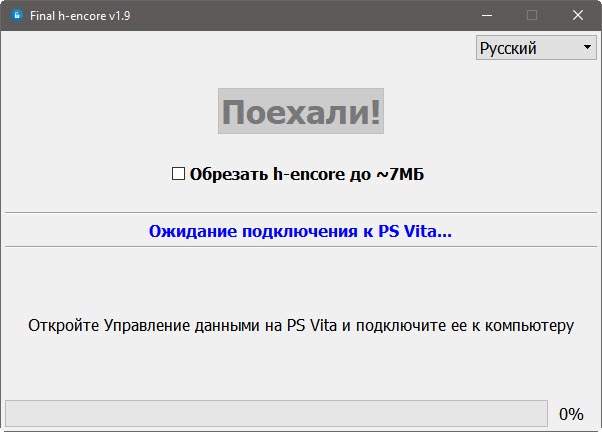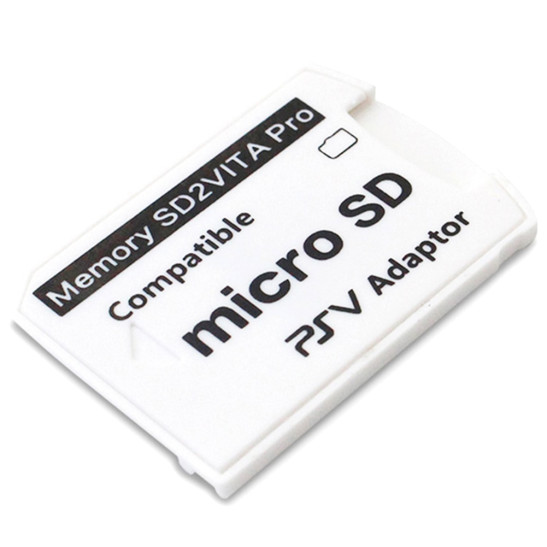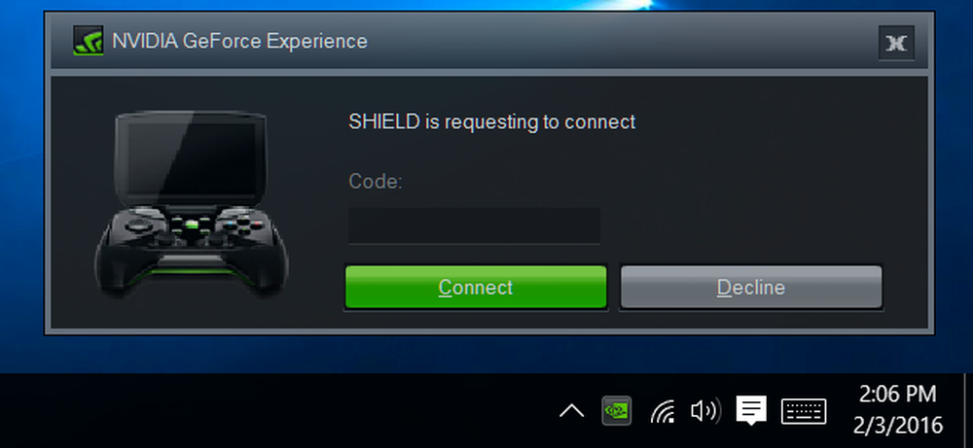retroarch ps vita что поддерживает
Retroarch ps vita что поддерживает
Внимание! На данный момент(от 12.10.2016) эмулятор фактически не рабочий из за глюков управления, ждем фиксов.
Игры- для запуска достаточно выбрать пункт меню load Content с дальнейшим шарингом по файловой системе к папке где у вас хранятся (rom файлы). Для быстрого доступа к этой папке достаточно настроить путь в пункте directory->File Browser dir
Скачать игры можно в гугле по названию платформы либо с этих ресурсов:
http://www.emu-land.net/
http://www.emuparadise.me/
http://romhustler.net/
Для лентяев вроде меня которым влом садиться за комп, советую использоваться приложения для Android Rom Buddy
На данный момент (06.10.2016 14:47)протестированные актуальные рабочие(и не совсем) ядра для самых популярных платформ такие:
Nes(донди):
— quicknes(работает идеально из коробки, установил и играй)
— nestopia(проблемы со звуком, возможно нужны более глубокие настройки)
Форматы игр (nes, bin, rom)
Sega Mega Drive\Sega CD\Sega 32x:
— genesis_plus_gx(работает идеально из коробки, установил-играй\ есть проблемы с музыкой в CD играх)
— Picodrive(работает идеально из коробки)
Форматы игр (mdx, md, smd, gen, bin, cue, iso, sms, gg, sg)
SNES(Супер нинтенда):
— snes9x2010(работает идеально из коробки, установил-играй)
Форматы игр (smc, sfc, swc, fig)
PS1/PSone(Соня):
— pcsx_rearmed(работает посредственно, пока сырой, все зависит от запускаемой игры)
Форматы игр (bin, cue, img, mdf, pbp, toc, cbn, m3u)
Prboom(Дум):
— эмулятор для запуска игр(wad файлов) на движке DOOM (работает, для запуска нужно поместить файл prboom.wad(есть в мегапаке биосов выше) в папку с Wad’ами )
Форматы игр (Собственно Wad)
Nintendo DS:
— desmume (не работает вылет с ошибкой при запуске эмулятора.)
Форматы игр (nds, bin)
Vectrex:
— vecx(работает из коробки, все отлично)
Форматы игр(bin, vec)
Остальные эмуляторы(из за моей лени) пока не тестировались, так что оставляю вам поле для дальнейших действий и экспериментов, которые желательно отписывать в комментарии для дополнения FAQ.
Ключ к детству: обзор эмулятора Retroarch
Пока большинство геймеров в очередной раз обсуждают консоли нового поколения и обратную совместимость на них, я хотел бы рассказать об эмуляторе Retroarch.
Наверное, каждый из нас в детстве имел консоль. Чаще всего эта консоль была пиратской копией NES. Помнится, что сам я владел приставкой Сюбор, в то время как у одного из друзей была странная круглая штука, которая, как позже выяснилось, называлась Ufo. В любом случае, в детстве их именовали одинаково — Денди. Помню, как наряду с фишками от покемонов, мы ходили и обменивались с другими ребятами картриджами. Чаще всего они были без самой обертки, поэтому никогда нельзя было до конца знать, что за игры тебя ожидают в них.
С возрастом я стал думать что моё детство ушло. И, фактически, это так и есть. Я не могу как в детстве вставать рано утром и смотреть мультфильмы по первому каналу пока собираюсь в школу, на улице меня не встретят кореша, чтобы погонять в очередной раз мяч, и, мы уже никогда не соберемся вместе у кого-то в квартире, чтобы засесть на денди за очередной уровень в боевых жабах. К сожалению, детство всегда остаётся в прошлом, и двери в него плотно закрыты.
Тем не менее всегда есть вещи, которые мы можем так или иначе воспроизвести и заново пощупать. Да, мы выросли и не сможем ощутить те эмоции которые когда-то испытывали в детстве. Тем не менее каждому из нас хочется, хотя бы немного, но все-таки предаться ностальгии. RetroArch может предоставить вам такую возможность.
RetroArch
Сам по себе эмулятор довольно хорошая вещь. Она позволяет познакомиться с теми играми, которые ты когда-то упустил. Главным преимуществом эмулятора RetroArch относительно других является его универсальность. Сам я, в большей степени, пользовался эмуляцией Dendy и Sega, но помимо этих консолей здесь можно встретить эмуляцию таких платформ как Atari, Game Boy, PS1 и т.д. Но, как выяснилось на практике, с играми ps1 возникают некоторые трудности. Доступен также на многих платформах, в том числе и на андроид, но здесь я затрону настройку только на ОС windows. Эмулятор полностью бесплатный, в нем нет никакой рекламы и он довольно легко настраивается.
Перед тем как начать скачивать эмулятор, узнайте разрядность своего компьютера. В противном случае может выдать ошибку и не запуститься. Скачается заархивированный файл, который следует распаковать в той папке в которую желаете. После запуска вас будет ожидать такой экран:
Лично я, для упрощения своей жизни, поставил русский язык. Для этого я зашел в Settings — User — Language — Русский. Локализация здесь корявая, некоторые вещи не переведены вовсе, но мне ориентироваться так проще нежели совсем без нее.
Управление
Я ненавижу играть на консолях из-за управления который заточен под геймпад. Но когда я устанавливал эмулятор и пробовал играть на клавиатуре, я осознал насколько геймпад это полезная штука. В моём случае, я одолжил у своего друга dualshock 4 и подсоединил его через usb. Эмулятор определил его автоматически, зайдя в раскладку порта 1, вы увидите следующее:
Функции
Настройка меню под свой вкус
Как вы заметили, на первом скрине присутствует множество опций. Мне не нужна, допустим, опция видео. Чтобы ее убрать, а заодно и сменить цветовую гамму, нужно зайти в Настройки — Интерфейс пользователя — Меню. Здесь я могу сменить дизайн интерфейса, допустим, на белый. Зайдя в «Отображение элементов меню» можно убрать лишние, на ваш взгляд, опции.
Сохранения
Думаю тут не стоит говорить насколько они удобны. Благодаря им вы сможете сэкономить себе кучу нервных клеток. С их помощью вы можете пройти те игры, которые казались вам совершенно непроходимыми. Отмечу что можно поставить автосохранения и автозагрузку. Находятся подобные опции в разделе Ввод —Журналирование.
Перемотка
Достаточно странная и бесполезная, на первый взгляд, опция. Тем не менее для нее я нашел ровно два применения. Первое, ускоренную перемотку удобно использовать для пропуска непропускаемых сцен в играх с подсчетом очков и прочих достижений.
Второе, замедленная перемотка помогла мне без особых трудностей пройти ряд уровней в боевых жабах. Настраивается данная функция через назначение горячих клавиш в интерфейсе.
Достижения
В старых играх самих достижений, как правило, не было. Дети сами ставили себе цели и дворовые рекорд, которые затем побивали другие. В эмуляторе же их можно добавить при желании. Первым делом стоит зарегистрироваться на официальном сайте RetroArch, после чего в разделе «Главное меню» перейти во вкладку «Пользователь» где нужно выбрать «Аккаунты» и во вкладке «RetroAchievements» ввести логин и пароль.
После чего нужно перейти из главного меню в раздел «Достижения» и включить их. Следует учесть, что в таком случае ваши сохранения сбросятся и вы не сможете более сохранять, замедлять и перематывать игры.
Прочие
Из прочих особенностей эмулятора я бы отметил возможность играть по сети и смотреть игры других. В разделе «сетевая игра» вы можете увидеть различные опции для настройки игры по сети. Должно выполняться одно условие — у вас должна быть одна и та же версия игры с человеком, с которым хотите поиграть по сети. Сам я подобной функцией не пользуюсь, ибо магия старых игр заключается в том, чтобы играть со своим другом с одного устройства.
Помимо этого в играх можно использовать читы. Хотя я убежден что сохранений и замедления вполне достаточно, все же такая опция присутствует. Зайдя в «Онлайн» с главного меню нажимаем «Обновить читы». После чего заходим в игру и из быстрого меню выбираем нужные нам читы для выбранной нами игры.
Помимо этого можно записывать геймплей и транслировать его в твич или ютуб. Стримить я не пробовал, а вот файлы с записью геймплея у меня просто не открывались.
Ниже я я хочу представить небольшую подборку тех игр, которые вы, возможно, пропустили.
Mario Kart DS
Платформа: Nintendo DS
В 2006 году, из Италии мне пришла посылка от мамы. В ней было странное устройство, которое не было похоже ни на компьютеры, которые стояли тогда у моих друзей, ни на мою денди. Вместе с ним поставлялся стилус, который я сразу же потерял и два картриджа, одним из которых был Mario Kart.
Если говорить кратко, то это гонки с любимыми героями от нинтендо. Помимо классического режима, имеется режим миссий, командный заезд, испытания и режим сражений. Каждый режим имеет свои особенности.
Так, режим сражений предлагает тебе выбрать 2 варианта: сражений с шариками или сбор значков. В первом варианте с помощью предметов вы должны уничтожить все шарики у противников, во втором же собрать больше всех значков. Режим миссий предлагает вам пройти различного рода испытания, после которых вы сразитесь с боссом. А еще вы можете нарисовать собственную эмблему.
Лично мне данная версия mario kart нравится гораздо больше, чем восьмая часть. Последняя часть игры, конечно, имеет более презентабельную графику и разнообразные яркие карты, но режимов в ней кот наплакал, да и испытаний никаких нет.
Kero Kero Keroppi no Daibouken 2
Платформа: NES
Забавная игра-платформер с приятной графикой и боссами в виде головоломок. Играем за лягушонка, который идет спасать своего брата с помощью силы музыки. Да, наш лягушонок стреляет музыкой. На пути нам встречаются боссы со своими задачками: с кем-то нужно сыграть в камень ножницы бумагу, с кем-то открывать нужные карточки по памяти.
Grand Theft Auto — Chinatown Wars
Платформа: Nintendo DS
Интересный эксперимент от студии Rockstar, который изначально был эксклюзивом Nintendo DS. Сами действия игры разворачиваются в том же городе, что и GTA 4. Если вы все-таки привыкните к виду сверху, то заметите особый шарм этой игры. Помимо основной сюжетной ветки вы можете заниматься и побочными делами, к примеру, рыться в мусорках. Почему бы и нет? Тем более когда за подобное награждают деньгами.
Особенность платформы DS дает о себе знать. К примеру в угонах автомобилей: где-то нужно прокрутить отверткой чтобы взломать замок, а где-то соединить два провода, все зависит от типа машины. Естественно подобные действия приходится делать мышкой, так как рассчитаны они были на сенсорный нижний экран DS.
New Super Mario Bros
Платформа: Nintendo DS
Старый добрый Марио. В отличие от своего восьмибитного сородича обладает значительными улучшениями. Помимо приятной графики, новый марио имеет также разнообразие в способностях и окружении. Съев огромный гриб, Марио может стать большим и давить все на своем пути. Цветок превратит его в доктора который стреляет огненными шарами, а большой рост марио позволяет ему совершать рывок вниз, разрушая блоки под ним. Наверное, обладатели Nintendo Switch закатят глаза и посмотрят на эту игру со снисходительностью. Но для таких как я, которые близко не знакомы с играми Нинтендо, есть возможность познакомиться с некоторыми из них.
Итоги
В целом говорить особо нечего. Вы получите те игры, в которые играли 15-25 лет назад. Да, многие из них будут выглядеть иначе, банально из-за того, что воспроизводиться подобные игры будут на современных экранах, а не на старых телевизорах. Да и восприятие в детстве совершенно иное.
Сам я получил море впечатлений от эмулятора. Благодаря ему, я не только вернул себе потерянные воспоминания, но и узнал о тех играх, с которыми познакомиться возможности не было.
Retroarch ps vita что поддерживает
PS Vita | PSP | HENkaku | H-Encore | Infinity запись закреплена
Retroarch обновили до 1.7.0. Ничего нового для PS Vita можно и не читать!
Начиная с версии 1.6.0 существенных причин для обновления на актуальную версию нет. Да, в промежутке были добавлены ядра, но одно дело добавить системы до кучи, а другое, улучшить их работоспособность. Retroarch и его разработка больше направлены на то, чтобы охватить все системы и эмулировать их на чём только можно. А улучшение отдельных ядер иногда лежит на плечах всего одного разработчика, который может по месяцу не обновлять своё творение. Оно и понятно, ведь мы ему за это не платим и делается всё на голом энтузиазме.
Изменения, которые коснулись PSP и PS Vita в 1.7.0:
* PSP сборка теперь может работать и в Adrenaline
Для этой сборки улучшена аудио синхронизация, добавлена поддержка 64MB памяти и исправлены некоторые проблемы при загрузке контента
Нужно ли это владельцам PS Vita c 3.60?
Например ядро эмулятора SNES, запущенное в Retroarch в нативном PSP эмуляторе PS Vita, который запущен через Adrenaline также имеет лаги со звуком.
Всё, что улучшено в этой сборке, это скорость установки VPK архива с ней.
Но при этом data файлы стали класть отдельным архивом.
Зачем?
Чтобы робот, который делает регулярные промежуточные сборки меньше ошибался?
Чтобы скорость загрузки оболочки была больше?
Чтобы вы могли подгрузить всё, что вам нужно отдельно или после в онлайн через оболочку?
у нас есть инструкция по Retroarch из которой можно узнать:
— как включить русский язык;
— как настроить управление;
— какие ядра есть и насколько хорошо они эмулируются;
и многое другое
Как пользоваться RetroArch
RetroArch – это оболочка для эмуляторов проекта Libretro. Ключевой особенностью является API, позволяющий использовать одно приложение с общими настройками для запуска многочисленных эмуляторов (ядер).
Мы рассмотрим как пользоваться RetroArch, а также наиболее важные моменты в работе с программой, начиная установкой и заканчивая выбором ядер. Изучив эти основы вы без труда запустите любимые игры детства.
Установка RetroArch
RetroArch можно установить несколькими способами. В зависимости от используемого дистрибутива команда для установки может отличаться. Для дистрибутивов на основе Debian или Ubuntu можете использовать команду:
sudo apt install retroarch
Для Arch Linux можно применить следующую команду:
RetroArch также доступен в виде Snap-пакета. Последнюю версию можно установить командой:
Если вам нужна именно установка, то такой вариант будет предпочтительнее, так как разработчики сами следят за тем, чтобы в репозитории находились актуальные версии программы. К тому же папка с конфигурацией будет расположена в пользовательском каталоге (home/snap/retroarch/423/.config), а не в системных папках с ограниченным доступом.
Но мы рассмотрим самый простой способ – «ночная сборка» в формате Appimage. Бояться не стоит, тестовый релиз во многом лучше стабильного. Просто скачиваете архив, например, для x86_64 и распаковываете его в любую папку. Обновить программу также легко, просто замените файлы на новые, настройки в этом случае никуда не денутся.
Останется лишь проверить, что файл отмечен как исполняемый и запустить программу. По умолчанию конфигурационные файлы будут лежать в соседнем каталоге RetroArch-Linux-x86_64.AppImage.home/.config (надо включить отображение скрытых файлов). В дальнейшем мы не один раз будем ссылаться на папку .config.
Кроме этого, в скором времени RetroArch должен появиться в Steam. Это можно считать ещё одним способом установки.
Как пользоваться RetroArch
1. Интерфейс программы
Главное меню RetroArch с темой ozone
Навигация по пунктам меню осуществляется несколькими способами, с помощью клавиатуры, мыши и геймпада. Клавиши клавиатуры и кнопки геймпада XBox для управления меню:
Помимо этого, поддерживается управление с помощью мыши. Правая кнопка выполняет действие Назад.
Выбор комбинации кнопок для вызова быстрого меню
2. Язык интерфейса
3. Настройка видео
Переключиться в полноэкранный режим можно в разделе Видео. Там же есть раздел фильтры, например, с их помощью можно сымитировать работу ЭЛТ-монитора. Сами фильтры находятся в папке .config/retroarch/filters/video.
4. Настройка управления
В этом разделе выставляются кнопки для виртуальных геймпадов (retropad), которые будут использоваться эмуляторами консолей. Особое внимание уделите горячим клавишам, с их помощью можно сохранять игровой процесс, ускорять и замедлять игру и даже отматывать её назад. Настроить скорость перемотки можно в разделе Частота кадров. Там же включается перемотка назад, это ресурсоёмкий процесс, поэтому подойдёт только для старых консолей.
Для 8-ми и 16-битных консолей можно назначить незадействованные кнопки геймпада в роли горячих клавиш. Для более поздних консолей лучше выбрать кнопку горячей клавиши, при её удержании остальные кнопки могут выполнять функции горячих клавиш. Но есть и третий вариант, когда горячие клавиши останутся на клавиатуре, а управление игрой будет осуществляться с помощью геймпада.
5. Настройка ядер
/.config/retroarch/retroarch.cfg.
6. Загрузка эмуляторов (ядер) и BIOS консолей
Для некоторых консолей, вроде Playstation 1, необходимо скопировать образ BIOS консоли в папку
/.config/retroarch/system. Чтобы не тратить время на поиск образов, можете скачать архив с BIOS самых популярных консолей, или же полный набор образов, в том числе для аркадных автоматов (MAME). Настройка RetroArch практически завершена.
7. Добавление игр
Игры можно загружать после выбора ядра, но гораздо проще добавить их с помощью Импорта контента. Если выбрать Сканировать каталог, то RetroArch попытается все сделать самостоятельно. Однако, с помощью Ручного сканирования можно задать искомый формат файлов и конечную консоль, например, файлы с расширением .cue для PlayStation 1.
Дальше давайте рассмотрим эмуляторы RetroArch.
8. Эмуляторы приставок Sega
9. Эмуляторы приставок Nintendo
10. Эмуляторы приставок Sony
11. Другие эмуляторы
Выводы
Теперь вы знаете как пользоваться RetroArch. Использовать программу проще всего в виде Appimage. В этом случае все файлы будут расположены в одном месте. Управление настраивается один раз, для виртуальных контроллеров Retropad. В дальнейшем именно на них будут опираться эмуляторы. Этого будет достаточно для начала работы с RetroArch.
С выбором самих эмуляторов у вас также не должно возникнуть проблем, если вы будете использовать именно те, что указаны ранее, то получите наилучшую совместимость с играми. Кроме этого можете изучить и другие эмуляторы, доступные на Linux. Вместе с RetroArch вы получите возможность запускать несчётное количество игр.
ВСЁ про PlayStation Vita
Портативная консоль. Большинство, слыша это словосочетания сразу вспоминает приставки от Nintendo: Game Boy, DS и конечно же Switch. Кто-то вспомнит продукт Sony – легендарную PSP. На западе, да и у нас эта портативка имела большую популярность в нулевые. Sony пыталась повторить успех PSP в 2012 году. Да-да это была PS Vita! Подробнее о ней я рассказывал в истории портативных консолей. Скажу лишь, что из-за ужасного маркетинга Sony и абсолютно наплевательского отношения к своему продукту, консоль осталась без поддержки уже через 2 года. Да разного рода инди разработчики ещё выпускали свои небольшие игры в PSN, но для массового потребителя консоль умерла. Но не для фанатов! И если Ты, да да я к Тебе обращаюсь, тот самый человек который посмотрев на скудный ныне рынок портативок, который безжалостно пилят между собой Nintendo и разработчики мобильных донато-выжималок (Прости Уэс) решил обратиться к не такому далекому прошлому и взять себе вторую портативку от Sony, но все ещё сомневаешься, то этот блог специально для тебя. Я расскажу о всех тонкостях настройки, прошивки, об играх и т.д. Но пожалуйста давайте обойдёмся без срачей в комментариях по поводу «Какая же портативка лучше?» Я читаю все комментарии, но давайте в другой раз, ладно?
И вот Вы ищите в онлайн магазинах заветное устройство, ищите конечно же на вторичке ибо официально их уже давно не продают. Конечно, есть и запечатанные» варианты, но стоят они раза в два больше, чем Б/У.
Среднестатистический комплект на каком-нибудь Авито, выглядит следующим образом: Сама консоль и зарядное устройство, а также оригинальная карта памяти, чаще всего на 8 ГБ. А дальше идут различные «плюшки», которые у каждого продавца свои. Например, карта памяти на больший объем или то, что консоль уже взломана, так же бывают карты памяти, которые работают через проводник стоимостью 300 рублей в которую можно вставить обычную SD-карту, а иногда бывает за дополнительную плату дают оригинальные игры на специальных картриджах. Один раз, даже видел вариант, в котором комплектом шёл DualShock 4 с креплением для консоли. И это довольно удобное приспособление, но об этом позже.
Но все эти приблуды увеличивают стандартную цену Виты (4000-5000р) в полтора, а то и в два раза. Но большинство из этих приблуд мало того, что не стоят несколько тысяч, так и большинство из них Вы можете сделать самостоятельно. Это касается программной стороны и того самого проводника с SD-картой. Приступим же.
Прошивка
Вот Вы уже купили себе Виту с зарядкой. Больше ни на что не тратили. Консоль не прошита и на ней нет дополнительных карт памяти. Только оригинал. Это обязательное условие для Fat версии ведь у неё нет встроенной памяти в отличии от Slim,ки.
Но не спешите хвататься за приставку. Для того, чтобы прошить Виту Вам сначала, нужно переместиться за свой компьютер. «У вас же есть компьютеры?»
Скачиваем вот эту программу: https://github.com/soarqin/finalhe/releases и открываем. Далее в скачанной папке открываем приложение FinalHE.
После чего подключаем Виту к компьютеру по USB кабелю. Запускаем приложение «Управление данными». Выбираете пункт «Скопировать данные» > «Компьютер» > «Кабель USB». Ждёте пока приставка подключиться.
Далее на компьютере в открытом Final Hencore ставим галочку на пункте «Обрезать h-encore до 7Мб» и нажимаем «Поехали!». Ждём окончания загрузки.
Далее возвращаемся к PS Vita. Выбираем пункт «Копировать данные» и в ней «Компьютер > PS Vita». После чего нажимаем «Приложения» > «PS Vita» и видим появившийся пункт «H-encore». Ставим галочку и нажимаем «Копировать».
После того как копирование завершиться, можно закрывать программу на компьютере, а на Вите выходить на рабочий стол. Пролистываем вниз и видим, что у нас появилась программа Hencore. Запускаем.
В открывшемся меню выбираем 2 пункт «Install HENkaku». Ждём несколько секунд и нажимаем Exit.
Далее переходим в настройки, у Нас появился новая кнопка «Настройки HENkaku» Нажимаем. И ставим галочку на «Включить небезопасные приложения». Но вы только не бойтесь. Ничего страшного здесь нет. Закрываем и возвращаемся в Hencore. Выбираем 3 строку и скачиваем VitaShell. После установки выходим из приложения.
Что ж поздравляю, Вы только, что самостоятельно взломали консоль! Я Вам громко аплодирую, а Sony Вас тихо ненавидит.
Но это ещё не всё. Мы же хотим получить идеальную консоль, верно? А при нынешнем варианте взлома, после каждой перезагрузки взлом будет слетать и предаться каждый раз заново переустанавливать его. Ничего такого, но неприятно. Исправим же это!
В первую очередь нужно откатиться до прошивки 3.65. Узнать какая у Вас прошивка можно в настройках. Если у Вас уже стоит нужная прошивка, то листайте дальше, если же нет, то продолжаем.
На компьютере скачиваем файл Modoru.vpk. ( https://github.com/TheOfficialFloW/modoru ) Это тип файлов, которые можно устанавливать на PS Vita. Так же нам понадобиться официальная прошивка 3.65. Его находим в интернете.
Далее берем ПС Виту, подключаем её к пк по USB, запускаем Vita Shell и нажимаем кнопку «Select».
Далее на компьютере открываем Проводник и выбираем появившийся диск. И скидываем туда оба скачанных файла. Нажимаем кружок.
Открываем папку ux0(Карта памяти). Листаем вниз. Находим модору файл и нажимаем на него. Соглашаемся и ждём установки. Далее нам нужно выбрать второй скачанный нами файл. Нажимаем треугольник, выбираем Copy. Далее перемещаемся по следующему пути: «app» > «MODORU» и в этой папке снова нажимаем треугольник и выбираем Paste. Выходим из Vita Shell и перезагружаем приставку. Это можно сделать через настройки или просто зажать верхнюю кнопку.
Уже по знакомой схеме скидываем все это на Виту и устанавливаем. Запускаем Enso.
Нажимаем кружок и в появившемся списке выбираем «install hack» нажатием на крестик. Ждём установки. После установки появиться сообщение о том, что бы перезагрузить PS Vit,у нужно нажать любую кнопку. Перезагружаем.
И вот только теперь у Вас появилась, взломанная Вита, при перезагрузке которой ничего не будет слетать. Вы молодец!
Теперь открываем AutoPlugin 2. После того как программа обновиться выбираем пункт «Установить плагины для PS Vita». Далее пролистываем вниз до пункта «NoNpDrm by TheOfficialFlow». Выбираем и устанавливаем. Это нужно для того, чтобы мы могли спокойно устанавливать пиратские версии игр. Но об этом позднее. После того, как плагин установиться, выходим, но приставка перезагрузиться. Но ведь Нам это уже не страшно, верно?
Увеличение объема памяти
Хорошо, Мы прошили и взломали Виту, теперь можно спокойно скачивать пиратские игры и приложения, но на, что их скачивать? Вряд ли Вы захотите покупать, оригинальные карты памяти, по цене примерно с пол приставки. Но и из этой ситуации есть выход. Для этого Нам понадобятся: обычная micro SD-карта и специальный переходник – SD2Vita. Стоит он около 300 рублей. Поехали!
В первую очередь, нужно скачать на компьютер программу Win32 Disk Imager. ( http://disk-imager.ru/ ) И установить её на ваш компьютер. Далее нужно подключить SD-карту к ПК. На некоторых компьютерах для этого есть специальный разъём, а если у Вас, такого нету то нужно ещё купить специальный переходник между SD-картой и ПК. Да звучит заморочено, но поверьте эти траты и заморочки оправдаются. Подключаем карту к компьютеру.
Скачиваем ещё вот этот файл ( https://psp.gameplayer.club/index.php/downloads/download/11-sd2vita-device-driver/67-sd2vita-zzblank-file ). Открываем Win32 Disk Imager. Далее их архива выбираем последний скачанный файл. Внимательно смотрите что бы во вкладке «Device» у Вас была именно SD-карта. Нажимаем «Write». После записи, форматируем карточку. Делаем это в формате exFat.
Можете отложить карту памяти. Теперь скачиваем следующий плагин ( https://github.com/CelesteBlue-dev/PSVita-StorageMgr/releases ) (Именно gamesd.skprx и storage_config.txt) И копируем их на нашу Виту. После чего, с помощью VitaShell, перемещаем из папки ux0 в папку tai, которая находиться в папке ur0. Заодно скачиваете и копируете TF Card Plugin Tool.vpk. ( https://github.com/theheroGAC/TF-Card-Plugin-Tool/releases ). И кидаете в ux0.
Далее берём адаптер SD2Vita и Вашу SD-карту. Вставляем последнее в первое. Далее засовываем это всё в верхний отсек для карты памяти на Вите.
После чего открываем VitaShell>ur0>tai/config.txt нажатием крестика. Находим строку «*KERNEL» Нажимаем «Insert empty line». Выбираем появившуюся строчку нажатием крестика и пишем туда этот текст «ur0:tai/storagemr.skprx». После чего нажимаем кружок и подтверждаем сохранение написанной строчки.
Теперь, в этой же папке открываем storage_config.txt. Удаляем последнюю строчку. В первой строчке меняем uma0 на ux0, а в последней наоборот. Если у Вас фатка, то среднюю строчку нужно удалить, а если слимка, то оставляете.
Выходим и сохраняем. В главном меню VitaShell нажимаем треугольник и выбираем второй и первый пункты. Закрываем VitaShell и идём в Настройки>Настройки HENkaku>Перезагрузить устройство.
После перезагрузки устанавливаем скачанный ранее файл «TF Card Plugin Tool.vpk». Открываем и выбираем второй пункт. После того как процесс завершиться можем радоваться жизни. Вы снова сэкономили и, что самое классное объём памяти ограничен только вашими запросами ну и деньгами. Хоть терабайт ставьте. Вместо жалких 64 максимальных гигабайт у оригинальных карт, за которые, кстати, ещё и просили и просят немалые суммы.
Кратко про игры
Изначально я хотел добавить топ игр которые стоит скачать сразу как только Вы прошили консоль и увеличили объем памяти, но на прошлой недели уже вышел подобный блог, по этому просто оставлю здесь ссылку ( https://stopgame.ru/blogs/topic/108610/zachem_pokupat_ps_vita_ili_top_igr_dlya_polumertvoy_portativki ) Написано хорошо, да ещё и в двух частях.
Я же скажу лишь, что есть программа PKGJ, которую Вы уже сами знаете, как скачать. ( https://github.com/blastrock/pkgj/releases ). Так как Sony сама душит свою последнюю портактиву, не вижу смысла как-то ухищряться с покупкой оригиналов, так как мультиплеер все равно больше не доступен. И это не только из-за того, что мы прошили приставку. Относительно недавно была новость о том, что сервера PSN для PS3 И PS Vita отключили. Так, что даже если, Вы тот самый человек, который не принимает пиратство, нормально поиграть у Вас бы всё равно не вышло.
Ну, а, что касается программы, то тут всё до ужаса просто. Вам доступен весь список игр, официально выходивших на Виту. Просто находите нужную Вам игру по алфавиту и скачиваете. Да не все из них поддерживают русский, но такие проекты можно найти и в интернете. Там всегда есть инструкция по установке.
Эмуляторы
Что ж, об оригинальных играх сказал, теперь перейдём к более интересному для большинства моменту. Эмуляция старых консолей являлась довольно важным аспектом для людей, игравших на Play Station Portable. Но, что же у Виты с эмуляцией? Ну, тут довольно-таки спорно. На PS Vity есть два основных эмулятора. Это небезызвестный RetroARch (сборная солянка из старых консолей вплоть до PS1) и чуть менее известный Adrenaline (эмулятор предыдущей портативной консоли от Японцев). Таким образом количество игр на этой портативке увеличивается в разы! Но обо всём по порядку.
Начнём с мультиплатформенного эмулятора. Скачиваете последнюю версию приложения ( https://buildbot.libretro.com/nightly/playstation/vita/ ) Скачиваете vpk файл и архив. Всё одной версии! Так же качаете пак Биосов. ( https://archive.org/details/retroarch_bios_pack ).
Далее, нужно скачанные файлы из формата архива переделать в формат папки. Для этого нажимаем правой кнопкой по архиву и выбираем «Извлечь в текущую папку». В папку RetroArch копируем папку BIOS и переименовываем её в System.
Теперь подключаем Виту к пк и сбрасываем vpk файл и папку RetroArch в ux0>data с помощью VitaShell. Далее отключаем Виту от пк и устанавливаем приложение. После чего выходим на главный экран VitaShell и делаем Refresh Data Base.
Теперь о том, как скачивать сами игры. Для этого на официальном сайте эмулятора вам нужно посмотреть какой именно формат игры поддерживает эмулятор. Далее в интернете находим ROM нужной игры для нужной консоли с подходящим форматом и скачиваем. После чего создаем папку ROMS и кидаем в неё скачанную папку с игрой. Подключаем Виту к пк. И папку с РОМами (не людьми) копируем по следующему пути: ux0>data>RetroArch.
Запускаем RetroArch. Выбираем пункт «Загрузить контент» и выбираем папку, в которую кидали РОМы игр, далее выбираете папку с нужной Вам игрой и выбираете то ядро(консоль) для которого это игра предназначена. Если они у Вас не отображаются, то проверьте правильность месторасположения папки и тот ли формат Вы скачали. Конечно далеко не все консоли эмулируются отлично, но в основном все работает хорошо.
А теперь поговорим о той программе, из-за которой покупка PS Vita вместо PSP будет более привлекательной. Да-да, PS Vita позволит Вам запускать игры с Play Station Portable.То есть все те великолепные проекты, выходившие на «ЗЫЗу», будут доступны и на Вите!
Для начала скачиваем vpk файл программы ( https://github.com/TheOfficialFloW/Adrenaline/releases ) и устанавливаем его.
После чего открываем его. Программа приложит установить прошивку для PSP. Соглашаемся. После завершения процесса на выкинет на рабочий стол. Заново открываем программу, нажимаем крестик, и программа САМА прошьёт Вам виртуальную приставку. (Вот это чудо!).
Теперь, как же устанавливать игры? А тут всё так же просто, как и на оригинальной консоли. В корневой папке ВитаШел Вы найдете папку «pspemu». Открываете его и в нем выбираете папку ISO. В неё и нужно скидывать образы игр с одноимённым форматом. Всё!
Видео, музыка, книги
Видео на Вите можно смотреть либо скачанное со специальных сайтов, но там Вы не всегда найдете нужный ролик. Либо на своем компьютере, в определённой программе конвертировать Ваше видео под разрешение приставки (940×544). Готовые ролики формата mp4 кидаете в папку video. Так же можно смотреть Youtube. Для этого есть отдельное фанатское приложение, но и в самом браузере можно. Просто записываете нужный интернет адрес. Но не все они работают. Хотя есть приложение Vita Media Player. И оно позволяет запускать видео в HD качестве без конвертации, но у приложения много косяков, так, что тут смотрите сами.
Музыку на данной портативке Я пытался слушать с помощью сторонних медиа-проигрыватель, но оригинальный всё же понравился больше всего. Очень удобной функцией оказалась возможность перехода приставки в спящий режим, но при этом без прекращения воспроизведения аудиофайла. Подобная проблема была на PSP, из-за чего, в дороге, не всегда было удобно слушать песни или аудиокниги. А в Вите же все поправили. Просто скачиваете файл mp3 и через Вита Шел кидаете его в папку music. После чего открываете программу «Музыка» (удивительно правда?) и выбираете нужную Вам композицию в плейлистах.
Ну и Книги.. Бумажные книги стоят дорого, а на телефоне читать не очень удобно. Но читать на портативной консоли Я начал ещё с PSP. В этом мне помогла программа VitaBook. И благодаря относительно широкому экрану и управлению с помощью кнопок, читать стало удобнее. Но из-за сырости программы появлялись проблемы. Некоторые форматы она не воспроизводила, а частота кадров была и без того мизерной так ещё и во время показывания картинок вообще падала до значений меньше 10!
В версии для Виты были исправлены практически все болячки! Программа теперь спокойно читает все основные форматы, а FPS вырос до 60 единиц и всё выглядит невероятно плавно! В интернете есть множество разных сборок так, что выбирайте на свой вкус. После установки, скачанные текстовые файлы копируйте в папку books.
Moonlight
Теперь же расскажу Вам о самом приятном для меня варианте использования Виты. Сама по себе она является просто не плохой консолью с далеко не малый набором хороших игр и хорошим набором функций. Но если у Вас есть компьютер, даже если он не шибко игровой, то полезность этой портативки вырастает в разы!
Мощная портативная консоль
Я уже не раз задевал этот вопрос в предыдущих своих блогах, но раз сейчас Я собираю всю полезную инфу по Вите, то расскажу ещё раз.
Основная мысль в том, что Вы стримите изображение со своего пк на Виту, но управляете изображением с помощью портативки. Да, как облачный гейминг только очень локальный. Теперь перейдём к конкретике.
Вам нужно скачать саму программу Moonlight. ( https://github.com/xyzz/vita-moonlight/releases ) Скачиваете и устанавливаете.
На Вашем пк запускаем Nvidia GeForce Experience (Забыл сказать, что подобная функция доступна только для владельцев видеокарт от «зелёных». Для AMD тоже подобная возможность, но работает это настолько плохо, что лучше просто не использовать.) Переходите в настройки программы, пункт Sheald и нажимаете на переключатель.
Запускаете программу. Вам нужно быть подключенным к той же Сети, что и Ваш пк. Теперь выбираете либо Search devices (программа сама найдёт ближайшие пк) либо Add manually (Вы сами вводите IP адрес нужного компьютера). Что бы узнать IP Вашего пк, на компьютере запускаете Windows Powershell или просто нажимаете Win + R. И вводите «ipconfig». Смотрите строчку IPv4. И на Вите сначала называете пк к которому будете подключаться и вводите IP. После чего ждёте подключения. В правом нижнем углу на мониторе появиться окошко для ввода цифр.
Сами цифры будут высвечены на Вите. Вы их вводите и всё. Теперь Вы можете, находясь в одной с компьютером сети, подключаться к нему с Вашей приставки. В настройках можно указать разрешение, ограничение FPS и битрейт. Если Вы не уверены в своём интернете, то ставьте битрейт в 5000 и прокрутив ниже выберите пункт «Stream optimize».
Но ведь мы хотим подключаться к нашему компьютеру из любой точки с сетью Wi-Fi? Для этого тоже есть своё решение.
На компьютере входим в настройки роутера. Для этого в поисковой строке браузера вписываем 192.168.0.1. Если Вы ничего не меняли, то логин и пароль будет admin и admin соответственно.
Далее ищите пункт «Виртуальные серверы». И поочерёдно создаете следующие виртуальные серваки:
Далее на сайте 2IP смотрите ВНЕШНИЙ IP вашего компьютера. Теперь на PS Vita снова заходите в Moonlight, выбираете добавить устройство, опять придумываете название для Вашего пк и далее вводите IP который Вы узнали на сайте. Снова подключаетесь, вводите четыре цифры на Вашем компьютере и теперь у Вас всё работает! Поздравляю. Вы можете подключаться к своему компьютеру из любой Сети Wi-Fi, но она должна быть достаточно мощной, что бы изображение не «кашляло». Вам будут доступны все игры, скачанные через официальные магазины. Но, а что бы добавить пиратские игры или вообще не игры, в GeForce Experience во всё той же вкладке Sheald нажимаете «добавить приложение» и выбираете ярлык нужной программы.
Vita как стационарная консоль
Ну, а этот случай ну очень локальный, поэтому он не всем подойдет, да и не всем будет интересен. Видите ли, у меня в зале появился телевизор, в той же комнате, что и компьютер. Но телевизор относительно не новый, с разрешением в 720p, но Я не жалуюсь. И не долго думаю, Я купил HDMI кабель, подключил телевизор к компу, взял Виту, уселся на диван и стал играть как на обычном геймпаде. Да многие скажут, что это идиотизм и Я не буду спорить, ведь с самым обычным геймпадом от того же XBOX 360 играть было бы намного удобнее. И тут вырисовываются проблемы Виты. Ибо отсутствующие L2 и R2 были вынесены на сенсорную панель, что не очень удобно, да и звук будет исходить из самой приставки, а не из телевизора, хотя это решается простыми наушниками.
В общем лично для Меня подобный способ игры очень даже удобен. Дома играешь на диване как в полноценную КОНСОЛЬ, в дороге смотришь кино, слушаешь музыку и книги, играешь в игры для самой консоли и эмуляторы, а если есть хороший интернет, то просто продолжаешь игру с пк.